TeX Live 2019 ISO镜像文件下载和使用

文章从 2019.05.02 在手机上发布以来,其中存在着一些错误和不妥的地方,现在对文章内容进行了部分调整和更新,欢迎食用!

TeX Live 2019于四月底发布,
以下教程是在 Windows10 64bit 平台上操作的
下载
TeXLive镜像iso文件下载地址:
清华源下载:https://mirrors.tuna.tsinghua.edu.cn/CTAN/systems/texlive/Images/
下图中的三个iso文件任选其一,注意体积比较大,建议下载多磁盘空间比较大的盘符
建议网速好时下载,一次性下载完全
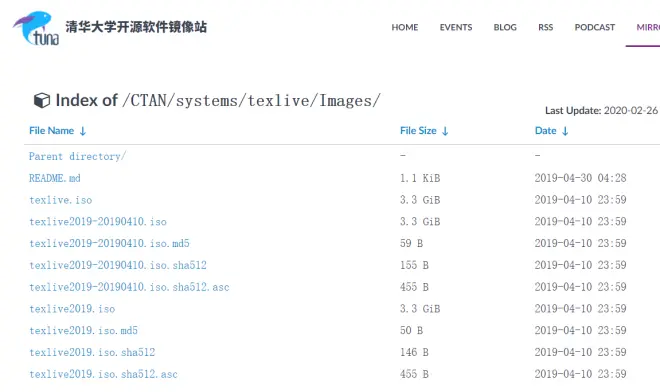
中科大源:http://mirrors.ustc.edu.cn/CTAN/systems/texlive/Images/
上海交大源:https://mirrors.sjtug.sjtu.edu.cn/ctan/systems/texlive/Images/
另外提供TeXLive镜像iso文件的网盘下载:
百度网盘链接:https://pan.baidu.com/s/1S1_Zo7S7S_PAp0HYVpzHrw 提取码:2vuv
这个可以参考我之前的baidupcs-go教程,高速下载百度云文件(附链接:https://www.bilibili.com/read/cv2412737)
微云链接:https://share.weiyun.com/5uYAY1k
onedrive链接:https://aiosadmin-my.sharepoint.com/:u:/g/personal/random137_one_ac_nz/EaKWhReMGUVDmRe4w1ZxV0wBKXdmWdevIdK8s1n_HfS3hA?e=AaGdGi
安装
win8和win10直接双击刚才下载的iso镜像即可挂载
去挂载目录下双击install-tl-advanced.bat(高级用户,自定义配置)或者双击install-tl-windows.bat(普通用户),两者选择其一
双击之后会出来一个图形界面(附带一个命令行黑色窗口,这个窗口不要关掉),按操作提示来就好一般不需要改什么地方,根据自己的需求来
默认是安装在C盘,如果要修改安装路径的话,路径不要含有中文、空格等特殊字符
设置好之后,点击安装即可,之后就不用管了,这个图形界面和命令行窗口不要关掉,直到安装完毕(图形界面会出现一段欢迎的文字),然后依次关掉图形界面、命令行窗口
建议:安装过程中建议让电脑屏幕一直亮着,不要让其休眠,不然可能安装失败
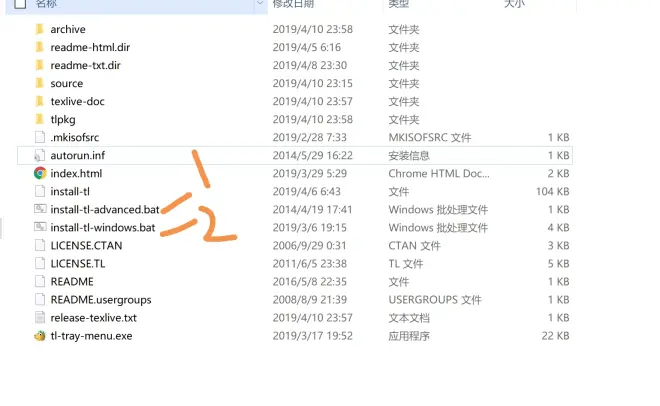
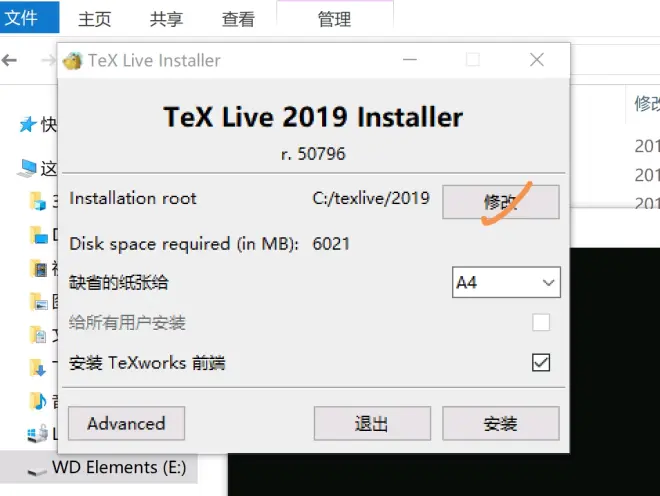
测试安装是否成功
Win10上:同时按住 Win+R 键,在跳的方框内输入 cmd 后回车即打开命令行窗口
然后在命令行窗口依次输入:
tex -v
回车
xelatex -v
回车
等等
查看输出信息
没有报错就是安装成功了
接下来可以打开开始菜单,找到 texworks (如果前面安装时勾选了 texworks 前端的话),输入下面的 LaTeX 代码,保存为 hello.tex,并存放在某个空的文件夹内(这里同样建议英文和数字命名,文件存放路径不要包含中文空格等特殊字符)
\documentclass{ctexart}
\begin{document}
你好,世界! Hello \LaTeX{}!
\end{document}
之后将左上角绿色箭头旁边的下拉框里选择为 XeLaTeX,然后点击绿色编译按钮,片刻会跳出一个浏览pdf的图形界面,大功告成。
如果没有安装texworks,则可以安装texstudio,用UTF-8编码,XeLaTeX编译上面的源文件。
TeXStudio 是一款跨平台的开源 LaTeX IDE(集成开发环境)。对于大部分用户而言,它的功能足以满足需要,下载可访问:https://github.com/texstudio-org/texstudio/releases
另外也推荐 VS Code,搭配插件也是好用的一笔
推荐一个 LaTeX 的学习资源网站:https://www.latexstudio.net
和一个 LaTeX 群,加了的人多说好,里面好多LaTeX高手和学习资料
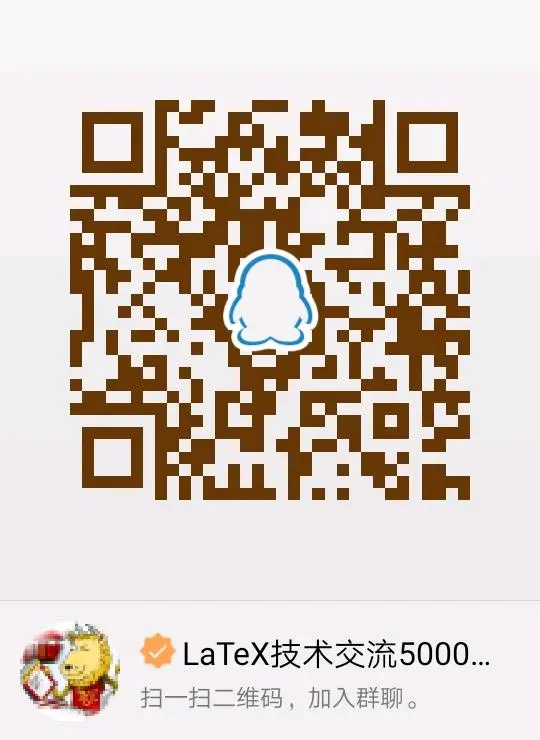
小伙伴们有什么问题可以在评论区留言


